Como conectar o joystick PS4 ao telefone Android

Se essa é sua intenção conecte o joystick PS4 ao seu telefone Android, então tenho que dar uma excelente notícia imediatamente: as versões mais recentes do sistema operacional Google (a partir do Android 5, por assim dizer), integram drivers específicos para o gerenciamento de controladores Bluetooth. Portanto, você pode fazer a associação entre os dois dispositivos de uma forma extremamente simples, sem instalar aplicativos de terceiros e, principalmente, sem a necessidade de desbloquear as permissões de root!
Como? Muito simples: primeiro, pegue o DualShock 4, desligue-o completamente e pressione os botões ao mesmo tempo PS e Compartilhe, até que a barra de luz central comece em piscando rapidamente, para defini-lo no modo de emparelhamento.
Depois de fazer isso, vá para o seu telefone Android, vá para o dela Configurações (tocando no ícone em forma de engrenagem colocado na gaveta do dispositivo) e toque no item Bluetooth (no Android 7.xe anterior) ou rumores Dispositivos conectados> Bluetooth (no Android 8.0 e posterior). Neste ponto, ligue o Bluetooth movendo para ON a alavanca localizada na parte superior da tela proposta e, se você estiver no Android 7.x ou anterior, aguarde o joystick aparecer na lista de Dispositivos disponíveis; se, por outro lado, você estiver usando uma versão igual ou posterior ao Android 8.0, você pode acessar a lista de dispositivos detectáveis tocando no item Parear novo dispositivo.
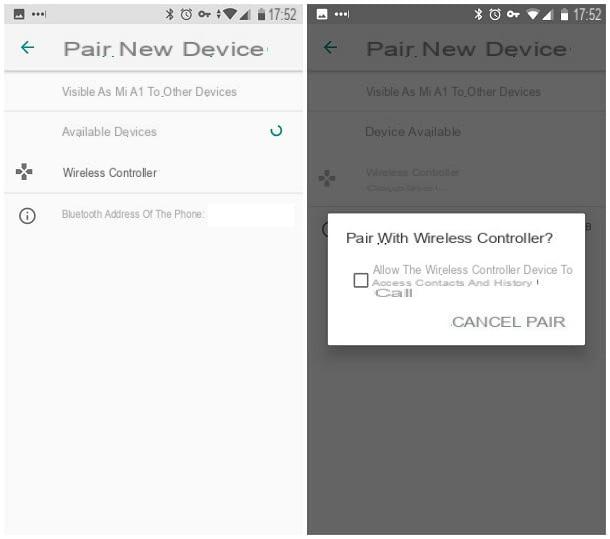
Assim que o nome do controlador (por exemplo, controlador sem fio) aparece na lista, basta tocar nele para iniciar o procedimento de emparelhamento, que será concluído automaticamente: após alguns momentos, você deverá ver o texto Conectado próximo ao nome do controlador recém-emparelhado e o LED no controlador deve acender continuamente.
Depois de finalizar o emparelhamento entre os dois dispositivos, se desejar, você pode usar o DualShock 4 para "controlar" o sistema operacional Android: você pode "pular" de um ícone para outro (quando o pad está conectado, os ícones atualmente selecionados são destacado por uma borda colorida) usando o setas direcionais ou oanalógico esquerdo, emular o torneira (ou o toque longo) pressionando (ou segurando) a tecla praça ou oanalógico certo, emule a chave Menu do Android após pressionar oanalógico esquerdo e finalmente emular a chave Voltar / Voltar Android pressionando o botão X de almofada.
Quando se trata de jogos, no entanto, as coisas são um pouco diferentes: os títulos compatíveis com o controle geralmente têm um seção interna em que as funções associadas às teclas do controlador são especificadas. Alguns títulos também permitem que você personalize o uso de todos os botões e alavancas analógicas.
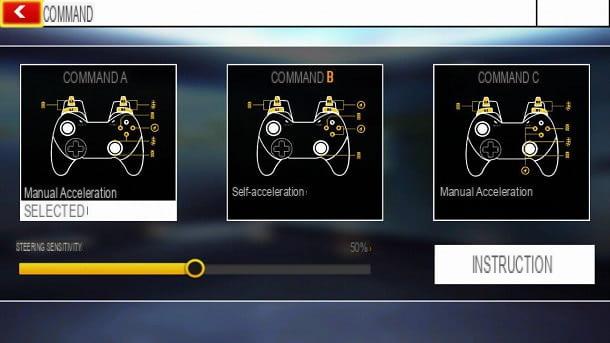
Para desenvolver este guia, por exemplo, usei Asphalt 8: Airborne, um título totalmente compatível com vários tipos de controladores, incluindo o DualShock 4: assim que o modo de jogo é iniciado, se um controlador já estiver conectado ao telefone, o aplicativo automaticamente mostra as funções associadas às várias teclas.
Além disso, é possível escolher entre diferentes modos de uso (Comandos A, Comandos B e Comandos C) e mostre novamente como usar o pad (botão Instruções) acessando a seção comandos configurações (o ⚙ localizado no canto superior direito) do Asfalto 8.
Em todo caso, aconselho a leitura do guia do jogo de seu interesse para obter informações adicionais sobre o uso do pad do PlayStation 4, ou a realizar uma busca no Google utilizando a tecla "Configuração do controlador [título do jogo] Android".
Para desemparelhar seu telefone e controlador, você precisa voltar para a seção Configurações> Bluetooth o Configurações> Dispositivos conectados> Bluetooth, toque no botão ⚙ localizado em correspondência com o nome do controlador e pressione o botão duas vezes consecutivas excluir.
Se você precisar conectar o DualShock 4 ao console (ou a outro dispositivo) novamente, pode retorná-lo ao modo de emparelhamento desligando-o completamente e pressionando os botões imediatamente depois. PS e Compartilheaté que o LED central comece a piscar rapidamente.
Jogo remoto

Se você tiver um dispositivo Sony Xperia relativamente recente (aqui está a lista de telefones e tablets compatíveis), você pode usar o controlador conectado para usar o serviço Jogo remoto, que permite reproduzir os títulos instalados no console através da tela do smartphone ou tablet.
Tudo funciona mais ou menos assim: depois de deixar o PS4 conectado à Internet e em modo de descanso (e tomando o cuidado de configurar o console como PlayStation Main e para ativar tanto o acorde remotamente que o Jogo remoto nas configurações do mesmo), basta instalar o aplicativo adequado no dispositivo em questão, iniciá-lo e inserir, quando solicitado, as credenciais da sua conta PSN. Feito isso, você pode escolher qualquer um dos jogos em sua biblioteca e jogá-lo diretamente da tela do telefone, usando o teclado emparelhado anteriormente.
Para obter mais informações sobre o PS4 Remote Play em dispositivos Xperia, indico o guia oficial publicado pela Sony.
Como conectar o joystick PS4 ao iPhone
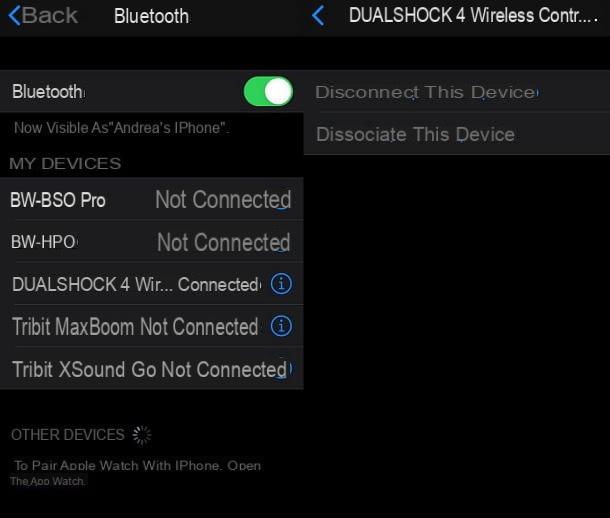
Você não achou as informações que forneci anteriormente úteis, como gostaria conecte o joystick PS4 ao iPhone e não um telefone Android? Sem problema: começando com iOS 13, A Apple introduziu suporte para controladores de console em seu sistema operacional.
Para usá-lo, você precisa emparelhar o DualShock 4 usando o procedimento clássico fornecido pelo iOS: primeiro, coloque o controlador no modo de emparelhamento pressionando as teclas ao mesmo tempo PS e Compartilhe, até que a barra de luz central comece a piscar rapidamente; então vá para o Configurações iPhone, usando o ícone engrenagem localizado na tela inicial do dispositivo, toque no item Bluetooth e, se necessário, mova-se para cima ON a alavanca localizada no próximo painel.
Feito isso, aguarde alguns segundos pelo nome do controlador (por exemplo, DUALSHOCK 4) é mostrado na lista de dispositivos próximos: quando isso acontecer, selecione o pad, aguarde alguns segundos para que a conexão seja finalizada e pronto. Assim que o emparelhamento estiver concluído, inicie o título que deseja reproduzir (certificando-se de que tenha suporte para o controlador), acesse o tutorial, se aplicável, para ver o layout das teclas e ... divirta-se!
Se você deseja desconectar temporariamente o controlador ou desconectá-lo, acesse a seção novamente Configurações> Bluetooth iPhone, pressiona o botão (I) no controlador e selecione o item desejado na tela exibida imediatamente após.
Lembre-se que, depois de usar o controle com o telefone de sua escolha, você deve repetir o procedimento de emparelhamento para conectá-lo novamente ao PlayStation 4 ou a um computador: se você não sabe como fazê-lo, leia sem hesitar meu guia sobre como conectar o joystick PS4, no qual forneci todas as informações necessárias.
Se você estiver usando uma versão do iOS anterior à 13, você só pode emparelhar o controlador PS4 com o iPhone por jailbreak: uma prática que eu pessoalmente não aconselho.
Como conectar o joystick PS4 ao telefone

























